MySQL是我们常用的数据库软件,有些时候我们可能需要安装一个以上的MySQL实例,很多朋友不知道如何安装,下面小编把在Win10系统下安装多个MySQL实例的方法分享给大家,有需要的朋友可以学习一下。

首先我们已经在Win10下安装好了一个MySQL,安装的目录为:C:\Program Files (x86)\MySQL;
多个MySQL安装步骤:
1、复制安装目录下的MySQL文件夹,复制你要安装的个数。然后重命名 如下图:
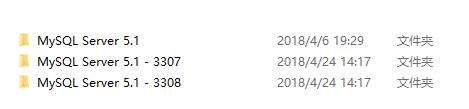
2、查看C:\Program Files (x86)\MySQL下的my.in文件,可以查看MySQL服务启动的端口,数据的存储路径
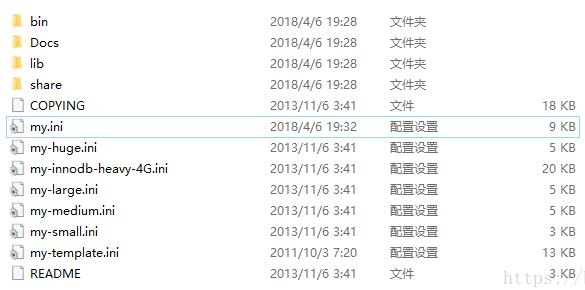
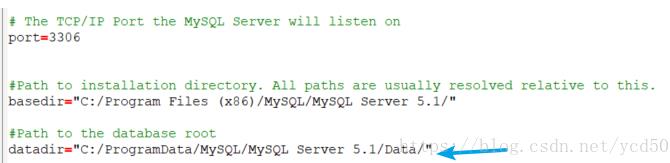
3、打开C:/ProgramData/MySQL/MySQL Server 5.1,将MySQL Server 5.1复制两份,然后重命名3307 3308,小编以端口号为识别标志。
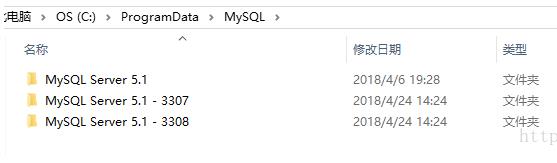
4、修改启动my.ini文件中的port,basedir,datadir
修改C:\Program Files (x86)\MySQL\MySQL Server 5.1 - 3307下的my.ini文件:启动端口改为3307;数据存储路径改为上一步骤对应的路径:C:\ProgramData\MySQL\MySQL Server 5.1 - 3307\data;根路径basedir
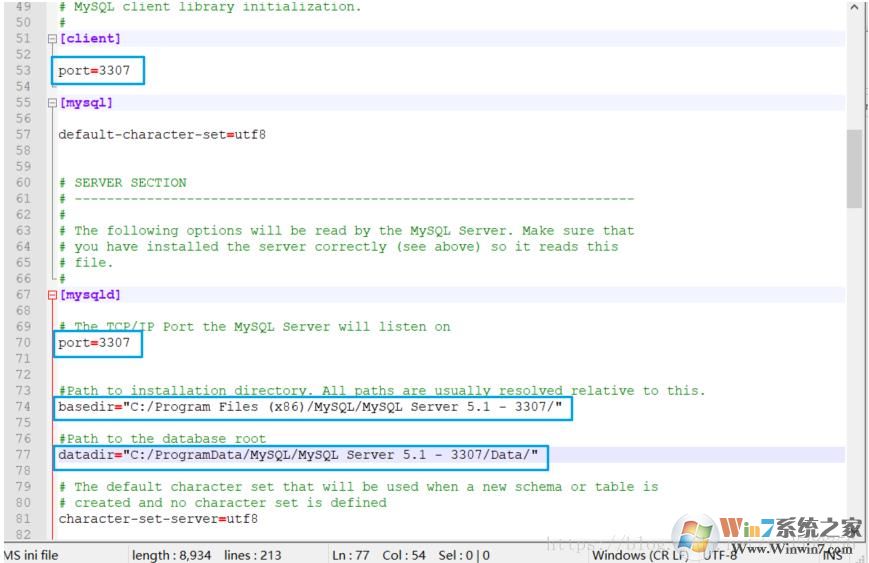
5、C:\Program Files (x86)\MySQL\MySQL Server 5.1 - 3307下的my.ini文件也做一样的修改:修改启动端口位3308;数据存储路径改为上一步骤对应的路径:C:\ProgramData\MySQL\MySQL Server 5.1 - 3308\data;根路径basedir
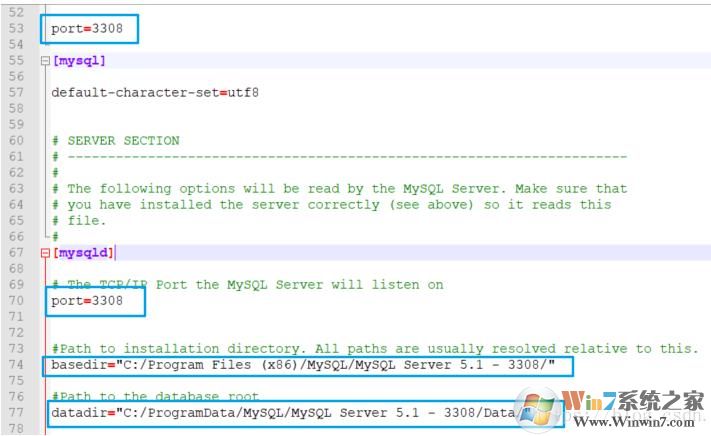
6、设置Mysql为系统服务
进入MySQL Server 5.1 - 3307目录中的bin目录下 运行命令 mysqld –install MySQL-l3307 (服务名 自定义即可)
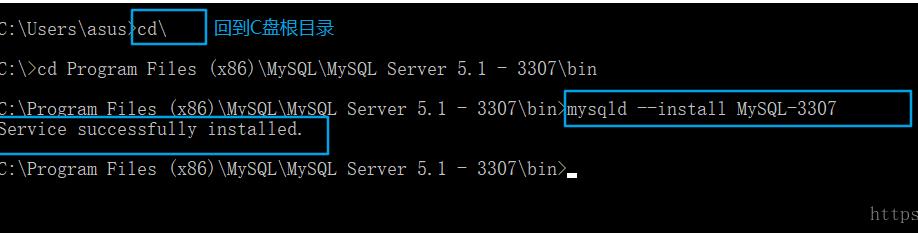
对MySQL Server 5.1 - 3308一样的操作
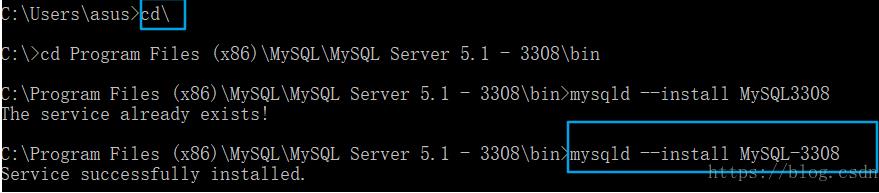
7、检查注册表:
运行regedit打开注册表找到
HEY_LOCAL_MACHINE/SYSTEM/CurrentControlSet/services/
找到MySQL-3307 和MySQL-3308 查看ImagePath的值是否是对应的路径,
如果ImagePath的值是
C:\Program Files (x86)\MySQL\MySQL Server 5.1 - 3307\bin\mysqld” MySQL-3307
则配置成功。
我查看我的注册表的时候ImagePath的值为:
“C:\Program Files(x86)\MySQL\MySQL Server 5.1 \bin\mysqld” MySQL-3307;
(没有匹配自己的安装路径);因为我在安装时该参数值默认为第一个MySQL实例的路径,这时候手动修改ImagePath的值即可。
8、通过命令启动:net start MySQL-3307

或者起任务管理器中找到该服务,手动启动

可能会遇到的问题:
发生系统错误 193。
C:\Users\asus>net start MySQL-3307
发生系统错误 193。
* 不是有效的 Win32 应用程序。
解决办法:bin目录下有个mysqld的空文件,删除即可。
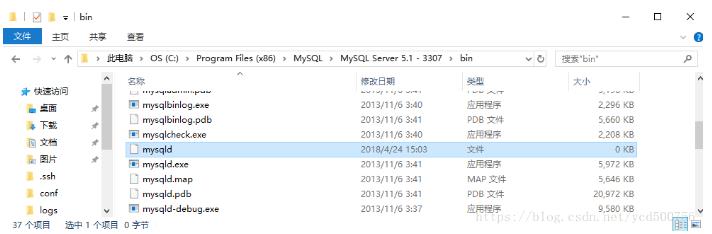
以上就是小编分享的Win10下安装多个MySQL实例的方法了,当然在Win7下也是差不多的,并且你可以安装数个,只要你需要。

